Tosca Connect bis Version 17.1 verwenden
Wenn Sie Tosca Connect mit einer kleineren Version als 17.1 verwenden, müssen Sie die folgenden Schritte zusätzlich zu jenen in Kapitel "Tosca Connect " durchführen.
Ein Drittanbieter-System ist erforderlich, zu dem eine Verbindung hergestellt wird. Es werden Zugriffsrechte für die Installation und Konfiguration benötigt. Die Beschreibung für die Vorbereitung des Drittanbieter-Systems finden Sie in der Tasktop-Hilfe.
Die Systemanforderung für Tosca Connect Version <17.1 finden Sie hier.
Es werden Rechte benötigt, um ein Web Service mit dem Microsoft Internet Information Server zu installieren und zu konfigurieren.
Tosca Connect installieren
Eine detaillierte Beschreibung der folgenden Schritte finden Sie unter diesem Link.
-
Installieren Sie Tosca Connect.
-
Öffnen Sie die Benutzeroberfläche von Tosca Connect über das Windows Startmenü Alle Programme->Tricentis Tosca Connect oder als Windows-Dienst.
-
Zum Starten und Stoppen von Tosca Connect verwenden Sie den Tosca Connect Service Manager.
Tosca Arbeitsbereich vorbereiten
Alle für die Synchronisation benötigten Objekte müssen in einem lokalen Multiuser-Arbeitsbereich vorhanden sein. Die Synchronisation sollte ausschließlich von einem explizit dafür definierten Tosca-Benutzer durchgeführt werden.
Damit über die Tosca REST API auf den Arbeitsbereich zugegriffen werden kann, darf dieser nicht geöffnet sein.
Eigenschaften für die Synchronisation in Tosca definieren
Für die Synchronisation von Defects und Anforderungen müssen folgende Eigenschaften für die Objekte ExecutionTestCaseLog und Requirement definiert werden:
ToscaConnectSyncProxy: Diese Eigenschaft wird von Tosca Connect für interne Informationen verwendet.
Defect: Diese Eigenschaft kann verwendet werden, um die Ausführungseinträge zu kennzeichnen, für die ein Defect erstellt werden soll. Alle Ausführungseinträge, die mit dieser Eigenschaft gekennzeichnet sind, werden bei der Synchronisation berücksichtigt. Die Verwendung dieser Eigenschaft, muss in Tosca Connect konfiguriert sein.
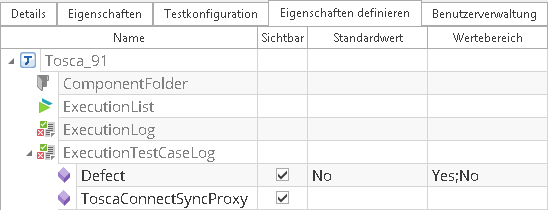
Eigenschaften definieren
Eine detaillierte Beschreibung zu benutzerdefinierten Eigenschaften finden Sie im Kapitel " Eigenschaften definieren".
Suchanfragen für die Synchronisation in Tosca definieren
In Tosca Connect definieren Sie über Queries, welche Objekte synchronisiert werden sollen. Im Tosca-Arbeitsbereich sind diese Queries in virtuellen Ordnern hinterlegt.
Tosca Connect benötigt während der Konfiguration mindestens ein Objekt als Suchergebnis im virtuellen Ordner.
Die Erstellung von virtuellen Ordnern ist hier beschrieben: Kapitel "Abfragen in virtuellen Ordnern speichern".

|
Verwenden Sie in einer Query für die eindeutige Identifikation einer Ausführungsliste frei definierbare Eigenschaften, da sich der Name einer Ausführungsliste ändern kann. |

|
In folgendem Beispiel werden alle Ausführungsergebnisse in der Ausführungsliste MySUTV2WIN7 gesucht, deren Eigenschaft Defect den Wert Yes besitzt oder für die bereits ein Defect mit Tosca Connect erstellt wurde. -> SUBPARTS:ExecutionList[Name=="MySUTV2WIN7"]=>ExecutionLogs->TestCaseLogs[Defect=="Yes" OR ToscaConnectSyncProxy!=""] |
Task Mapping in Tosca Connect erstellen
Für die Synchronisation von Objekten zwischen zwei Systemen, muss in Tosca Connect ein Task Mapping erstellt werden. Im Task Mapping müssen folgende Informationen definiert werden:
-
System, mit dem Tosca synchronisiert werden soll
-
Repository, in dem die zu synchronisierenden Objekte verwaltet werden
-
Query, für die Daten die synchronisiert werden sollen
-
Attribute, die synchronisiert werden sollen
Vorgehensweise
-
Öffnen Sie Tosca Connect.
-
Selektieren Sie im Fenster Services das Wurzelelement ALM Synchronisation und wählen Sie über das Kontextmenü die Option New Task Mapping....
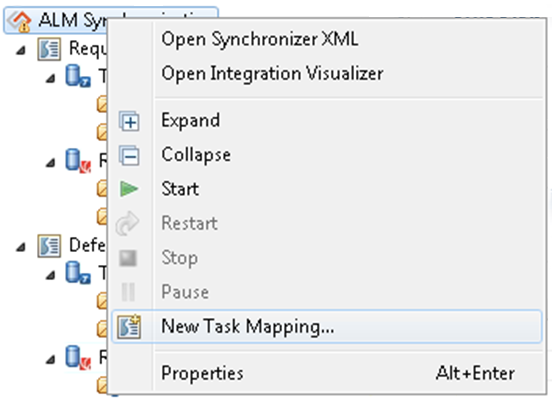
Mapping erstellen
-
Definieren Sie einen Namen für das Mapping. Wählen Sie einen Namen, der sich auf das Projekt bezieht.
-
Wählen Sie im Fenster Mapping Details im Zuge der Konfiguration die Option Limited Scope aus, um vorerst ausschließlich ein Objekt zu synchronisieren. Der Unterschied zwischen Full Scope und Limited Scope ist die Anzahl der Objekte, die synchronisiert werden sollen.
Das verhindert Verzögerungen während der Konfiguration und mögliche Konfigurationsfehler betreffen nicht alle Objekte.
Ändern Sie diese Einstellung nach der Konfiguration auf Full Scope.
-
Selektieren Sie im Fenster Select Repositories To Sync Tosca aus und das System, das Sie mit Tosca synchronisieren möchten.
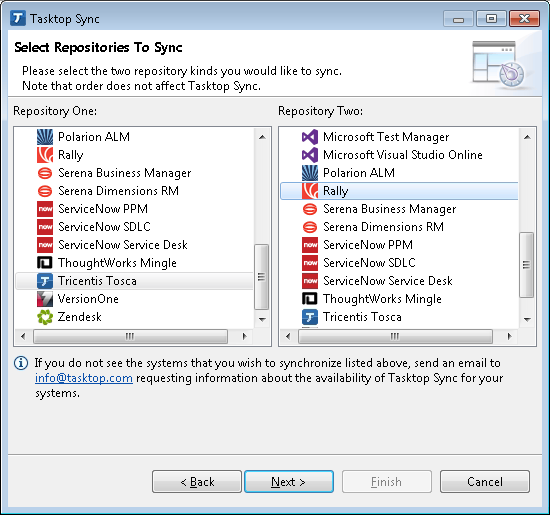
Repositorys auswählen, die synchronisiert werden sollen
-
Definieren Sie in den folgenden Dialogen, für die Verwaltung der zu synchronisierenden Objekte, das Repository oder den Arbeitsbereich des jeweiligen Systems.
Sie können ein neues Repository erstellen, oder ein bereits vorhandenes auswählen.
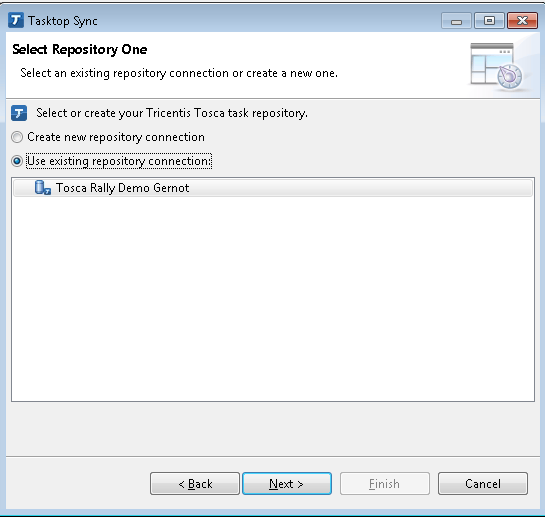
Repositorys definieren
Definieren Sie im nächsten Schritt, welche Daten aus den Repositorys oder Arbeitsbereichen synchronisiert werden sollen. Diese Daten werden über Queries ausgewählt.
-
Wählen Sie über die Felder Initialization Query und Changes Query eine Query aus, die auf einen virtuellen Ordner in Tosca verweist oder erstellen Sie eine neue Query über die Schaltfläche New... (siehe Kapitel "Eigenschaften für die Synchronisation in Tosca definieren").
-
Wählen Sie über das Aufklappmenü Type den Objekt-Typ aus, der synchronisiert werden soll. Zur Auswahl stehen Requirements und ExecutionTestCaseLog.
-
Im Feld Proxy Store Type muss der Wert Attribute ausgewählt sein.
-
Definieren Sie im Feld Proxy attribute den Namen für die benutzerdefinierte Eigenschaft, die Sie im Vorfeld in Tosca erstellt haben (siehe Kapitel "Eigenschaften für die Synchronisation in Tosca definieren").
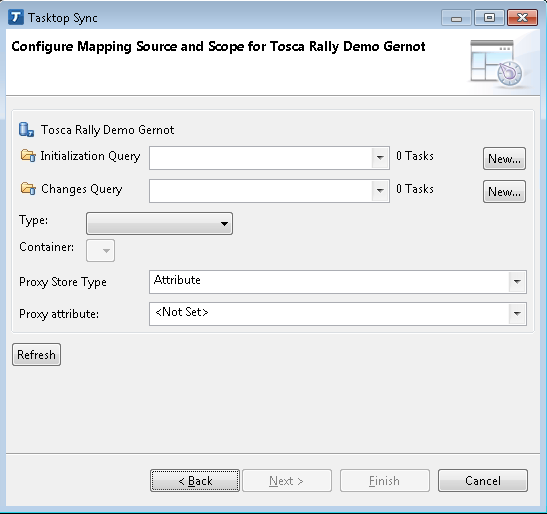
Daten für die Synchronisation definieren
Als letzter Schritt der Konfiguration wird eine Übersicht der definierten Einstellungen angezeigt:
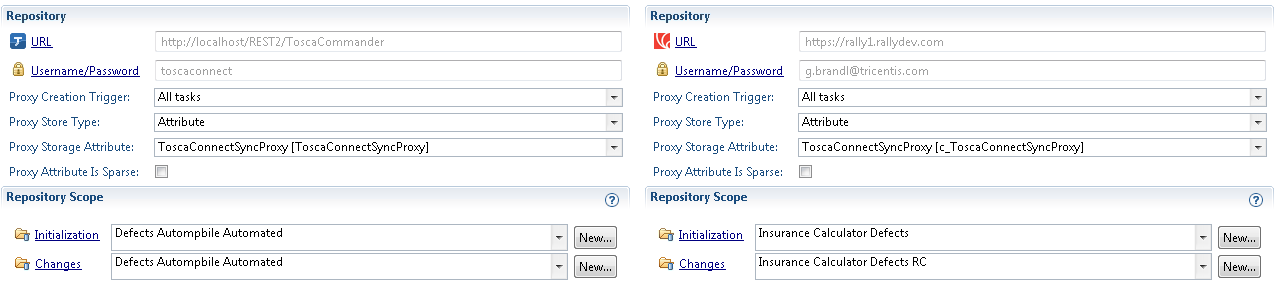
Übersicht der Mapping-Einstellungen
Attribute für die Synchronisation in Tosca Connect definieren
Für die Synchronisation von Objekten, müssen die zu synchronisierenden Attribute dieser Objekte für beide Systeme festgelegt werden. In Tosca Connect definieren Sie die Attribute.
-
Führen Sie in Tosca Connect einen Doppelklick auf das gewünschte Task Mapping aus, um die Detailansicht in der rechten Fensterhälfte zu öffnen.
-
Wählen Sie in der Detailansicht den Reiter Attribute Mapping aus.
-
Klicken Sie auf das Pluszeichen in der Titelleiste, um Attribute hinzuzufügen.
Über das Minuszeichen können Sie Attribute entfernen.
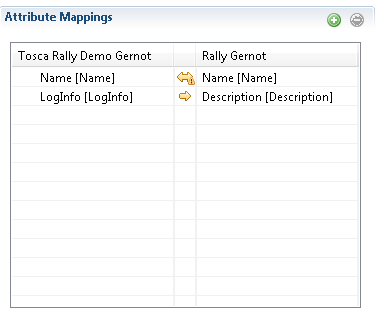
Liste der zu synchronisierenden Attribute
-
Wählen Sie im Folgedialog über das Aufklappmenü die Attribute aus, die synchronisiert werden soll.
-
Definieren Sie für jedes Attribute in welche Richtung synchronisiert werden soll.
-
Weisen Sie jedem Tosca-Attribut ein Attribut des anderen Systems zu, mit dem es synchronisiert werden soll.
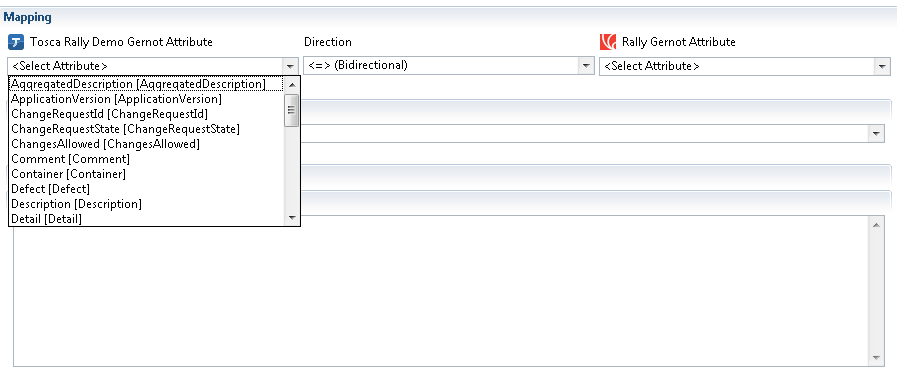
Attribute für die Synchronisation festlegen

|
Für die Beschreibung von Defects sind beispielsweise die Attribute Loginfo oder AggregatedDescription relevant. |
-
Gibt es für ein erforderliches Attribut kein entsprechendes Tosca-Attribut, kann ein Standardwert vergeben werden.
Wählen Sie dafür im Bereich Caster den Eintrag Literal Value aus dem Aufklappmenü und definieren Sie den Wert des Attributs manuell.

Standardwert für ein Attribut festlegen
Weiterführende Informationen
Webinar: Leveraging the Power of Tosca Connect and Tasktop Sync